Win10玩游戏禁用输入法的设置方法?
Win10是一个全新的改版windows系统,它更加个性化,改变了win7很多我们熟悉的布局,比如输入法。很多用户在玩全屏游戏或者使用软件的时候,会经常的碰到输入法,让人很烦恼,今天小编就告诉你们win10玩游戏禁用输入法的设置方法。
win10玩游戏禁用输入法的设置方法
1、从开始菜单进入到设置-》【时间和语言】-》【区域和语言】-》【添加语言】-》【English(United States)】
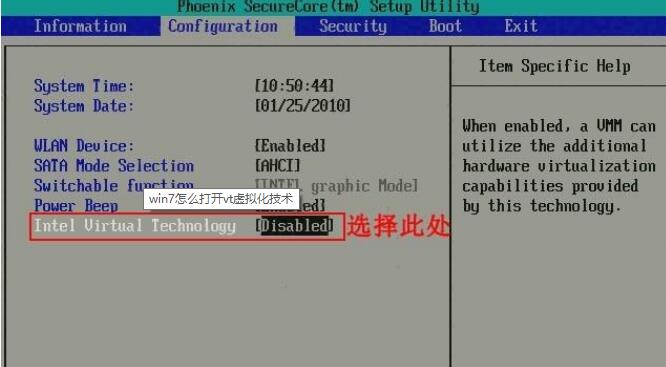
2、然后退回到区域和语言选项卡中,单击【English(United States)】,单击选项,进入键盘选项卡,看看有没有【美式键盘】这个项目。没有的话,单击添加键盘,选择【美式键盘(QWERTY)】。存在这个选项的话就不需要做这一步了。
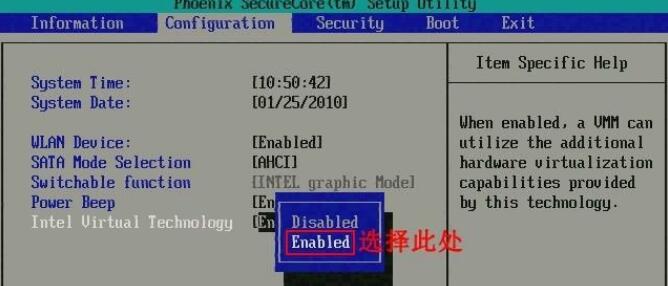
3、玩游戏之前,按【Win+空格】把输入法切为【ENG英语(美国)】就好了。
相关文章
- Win10输入法如何进行设置?教你轻松设置win10输入法
- Win10的输入法如何进行设置呢?Win10输入法设置方法
- win10系统输入法最新切换设置方法
- Win10输入法只能打英文不能打中文怎么解决?
- Win10输入法失效只能打英文怎么解决?
- Win10输入法无法切换怎么办?Win10输入法无法切换的解决方法
- Win10系统输入法无法切换怎么办?
- Win10输入法在哪里设置?
- Win10输入法仅桌面怎么解决 Win10输入法仅在桌面显示的解决方法
- win10输入法切换不了怎么办?win10输入法切换不了解决方法
- Win10输入法打字不显示选字框怎么办?
- Win10输入法不显示字体框怎么办?Win10输入法不显示字体框的解决方法
- Win10输入法切换按键与软件热键产生冲突的解决方法
